שְׁאֵלָה
בעיה: כיצד לתקן את קוד השגיאה של Windows Update 0xC1900101 - 0x4001E?
ניסיתי לעדכן חלונות מאז היום שבו יצא עדכון יום השנה של Windows 10, אבל העדכון לא עובד בשבילי. ניסיתי להשתמש בכלי העדכון של Windows, אך קיבלתי קוד שגיאה 0xC1900101 - 0x4001E והמערכת הוחזרה למצב לפני הפעלת העדכון. יש רעיונות מה לעשות הלאה?
תשובה פתורה
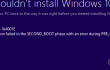
שאלות שונות הקשורות לשגיאה 0xC1900101 מסתובבות בפורומים של Microsoft ו-Windows 10. לבאג זה יש מספר זנים, כולל 0xC1900101 – 0x4000D, 0xC1900101 - 0x30018, ועוד כמה אחרים שאנחנו הולכים לדון בהם בעתיד הקרוב. הפעם, שמנו לב שדי הרבה אנשים עושים מהומה על קוד שגיאה 0xC1900101 - 0x4001E. בדיוק כמו הזנים שלה שהוזכרו לעיל, שגיאה זו היא שגיאת עדכון נוספת של Windows 10, המתרחשת כאשר המחשב מנסה לשדרג גירסאות קודמות של Windows ל-Windows 10. זה עשוי לקרות הן באמצעות קובץ ISO עבור השדרוג, באמצעות כונן USB או הפעלת פונקציית Windows Update אוטומטית. בדרך כלל, תהליך ההתקנה מופעל בהצלחה ומבוצע עד 90% ויותר, אך לאחר מכן קופא ומציג BSOD האומר:
0xC1900101 – 0x4001E
ההתקנה נכשלה בשלב SECOND_BOOT עם שגיאה במהלך פעולת PRE_OOBE
מכיוון שמיקרוסופט עדיין לא הכירה בבעיה זו, הקוד שלה לא הובהר. אנחנו יכולים רק לשער את זה שגיאה 0xC1900101 - 0x4001E עשוי להיות מופעל על ידי קבצים מעודכנים פגומים, חוסר עקביות בגרסת Windows 10 הפועלת כעת, התנגשויות של מערכת ההפעלה והאנטי וירוס, עדכונים חסרים ובעיות דומות. עם זאת, אספנו רשימה של תיקונים שאנשים שנתקלו בהם 0xC1900101 - באג 0x4001E ניסו ואישרו. לפיכך, עליך לנסות את התיקונים הבאים:
כיצד לתקן את קוד השגיאה של Windows Update 0xC1900101 - 0x4001E?
כדי לתקן מערכת פגומה, עליך לרכוש את הגרסה המורשית של תמונה מחדש תמונה מחדש.
אם ניסית לשדרג את Windows 10, אך התהליך נכשל עקב ה שגיאה 0xC1900101 – 0x4001E, ההמלצה שלנו תהיה לבדוק אילו סוגי בעיות אורבות בגרסת Windows הנוכחית. לשם כך, אתה יכול לנסות להפעיל סריקה עם תמונה מחדשמכונת כביסה מאק X9. זהו כלי אופטימיזציה למחשב, המסוגל לבדוק את המערכת ביסודיות ולזהות בעיות ברישום, קבצי מערכת פגומים וכדומה. אם הסריקה לא עזרה, נסה להשבית את האנטי וירוס שלך. ניתן לעשות זאת על ידי לחיצה ימנית על הסמל של האנטי וירוס בשורת המשימות ובחירה ביציאה/צא.
במקרה שניסית להפעיל את העדכון באמצעות Windows Updates, אך זה לא עזר, מומלץ מאוד ליצור כלי ליצירת מדיה והתקן את העדכון באופן ידני. למטרה זו, עליך:
- הורד את א כלי יצירת מדיה מהאתר הרשמי של מיקרוסופט.
- הקלק על ה .exe קובץ ולחץ קבל את התנאים וההגבלות.
- במסך הבא, בחר צור מדיית התקנה למחשב אחר.
- בחר שפה, ארכיטקטורה ומהדורה.
- כעת בחר כונן הבזק מסוג USB וקובץ ISO ליצירה. בחר דיסק און קי וחבר USB שיש לו לפחות 8 GB של מקום פנוי.
- לאחר מכן, פתח את כונן ה-USB ולחץ הַבָּא. כלי יצירת המדיה יוריד כעת את העדכון.
- כאשר ההורדה תושלם, תתבקש להזין מפתח מוצר, אשר מיותר אם אתה משדרג/מתקין מחדש את מערכת ההפעלה.
- כאשר שדרוג Windows 10 מוכן להתקנה, בחר שינוי כדי להגדיר שמור קבצים או אפליקציות אישיים, שמור קבצים אישיים בלבד או כלום.
- לבסוף, בחר להתקין. לאחר שתסיים, המערכת תופעל מחדש.
אם זה לא עזר אם ניסית להשתמש בכלי ליצירת מדיה, ייתכן שהאשם הוא בעיות הקשורות למערכת.
אופציה 1. התקן עדכוני מערכת
- לִפְתוֹחַ הגדרות ובחר מערכת ואבטחה.
- למצוא עדכוני Windows ולחץ בדוק עדכונים.
- בחר את כל הפריטים מתוצאות החיפוש ולחץ התקן עדכונים.
- הפעל מחדש את המחשב
אפשרות 2. הפעל את sfc/scannow
- נְקִישָׁה מקש Win + S, הקלד cmd בתיבת החיפוש ולחץ על להיכנס.
- לחץ לחיצה ימנית על שורת הפקודה ובחר הפעל כמנהל.
- סוּג sfc /scannow ולחץ להיכנס.
- תן למערכת לבצע את התיקון באופן אוטומטי.
- לאחר מכן, הפעל מחדש את המערכת.
אפשרות 3. השתמש בנקודת שחזור מערכת
- סוּג צור שחזור הצבע על שורת החיפוש ולחץ על תוצאות החיפוש.
- בחר הגנת מערכת, נְקִישָׁה שחזור מערכת, ולחץ הַבָּא.
- בחר את האחרון נקודת שחזור שיצרת ולאחר מכן לחץ הַבָּא.
- נְקִישָׁה סיים והמתן עד שהמערכת תשוחזר. לאחר מכן, הפעל מחדש את המערכת.
הערה: השיטה האחרונה תעבוד רק אם יצרת בעבר נקודת שחזור מערכת. אם לא עשית זאת, אז זה טבעי שהמערכת לא יכולה לשחזר הגדרות כלשהן.
תקן את השגיאות שלך באופן אוטומטי
צוות ugetfix.com מנסה לעשות כמיטב יכולתו כדי לעזור למשתמשים למצוא את הפתרונות הטובים ביותר לביטול השגיאות שלהם. אם אינך רוצה להיאבק בטכניקות תיקון ידניות, אנא השתמש בתוכנה האוטומטית. כל המוצרים המומלצים נבדקו ואושרו על ידי אנשי המקצוע שלנו. הכלים שבהם אתה יכול להשתמש כדי לתקן את השגיאה שלך מפורטים להלן:
הַצָעָה
לעשות את זה עכשיו!
הורד תיקוןאושר
להבטיח
לעשות את זה עכשיו!
הורד תיקוןאושר
להבטיח
אם לא הצלחת לתקן את השגיאה שלך באמצעות Reimage, פנה לצוות התמיכה שלנו לקבלת עזרה. אנא, הודע לנו את כל הפרטים שאתה חושב שאנחנו צריכים לדעת על הבעיה שלך.
תהליך תיקון פטנט זה משתמש במסד נתונים של 25 מיליון רכיבים שיכולים להחליף כל קובץ פגום או חסר במחשב של המשתמש.
כדי לתקן מערכת פגומה, עליך לרכוש את הגרסה המורשית של תמונה מחדש כלי להסרת תוכנות זדוניות.

כדי להישאר אנונימי לחלוטין ולמנוע את ספק האינטרנט ואת הממשלה מפני ריגול עליך, אתה צריך להעסיק גישה פרטית לאינטרנט VPN. זה יאפשר לך להתחבר לאינטרנט תוך כדי אנונימיות מוחלטת על ידי הצפנת כל המידע, למנוע עוקבים, מודעות, כמו גם תוכן זדוני. והכי חשוב, תפסיקו את פעילויות המעקב הלא חוקיות ש-NSA ומוסדות ממשלתיים אחרים מבצעים מאחורי גבך.
נסיבות בלתי צפויות יכולות לקרות בכל עת בזמן השימוש במחשב: הוא עלול לכבות עקב הפסקת חשמל, א מסך המוות הכחול (BSoD) יכול להתרחש, או עדכוני Windows אקראיים יכולים להופיע במכונה כשנעלמת לכמה זמן דקות. כתוצאה מכך, שיעורי בית הספר, מסמכים חשובים ונתונים אחרים עלולים ללכת לאיבוד. ל לְהַחלִים קבצים אבודים, אתה יכול להשתמש Data Recovery Pro - הוא מחפש עותקים של קבצים שעדיין זמינים בכונן הקשיח שלך ומאחזר אותם במהירות.